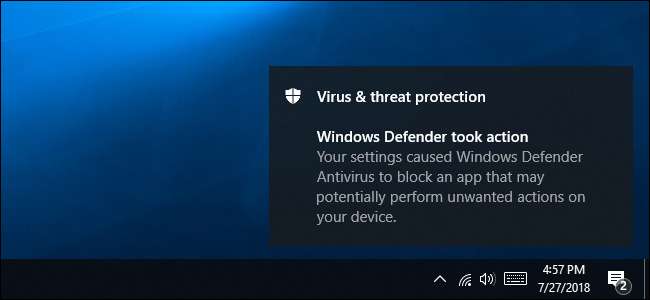
Windows 10’s antivirus macht insgesamt einen guten Job, lässt aber Crapware durch. Eine versteckte Einstellung für Unternehmen erhöht die Sicherheit von Windows Defender und blockiert Adware, potenziell unerwünschte Programme, PUPs oder was auch immer Sie diesen Junk nennen möchten.
Aktualisieren : Windows Defender wird aus dem Weg geräumt und nicht mehr ausgeführt, wenn Sie ein Antivirenprogramm eines Drittanbieters installieren. Daher funktioniert dieser Befehl nicht, wenn Sie ein anderes Antivirenprogramm installiert haben. Ihr primäres Antivirenprogramm ist dafür verantwortlich, Crapware und andere schlechte Dinge zu blockieren.
Warum Sie diesen Müll blockieren sollten
Crapware wird oft mit kostenlosen Software-Downloads gebündelt. Es handelt sich technisch gesehen nicht um Malware, aber es zeigt häufig Werbung an, verfolgt Ihr Surfen, verlangsamt Ihren PC und ist genau das, was Sie auf Ihrem Computer nicht wollen.
Diese Art von Software umfasst Browser-Symbolleisten, Wetterprogramme und Assistenten wie Bonzi Buddy . Tools zur PC-Optimierung Die Behauptung, Ihr PC sei langsam oder anfällig und möchte Geld, um das Problem zu beheben, ist ebenfalls häufig.
Malwarebytes und viele andere Antimalware-Programme haben ebenfalls eine Einstellung, die diese blockiert. potenziell unerwünschte Programme , "Die genannt wurden" Malware mit einem juristischen Team . ” Windows Defender kann auch diesen Müll blockieren. Diese Software wird jedoch nicht standardmäßig blockiert.
VERBUNDEN: PUPs erklärt: Was ist ein "potenziell unerwünschtes Programm"?
So aktivieren Sie den Crapware Blocker
Sie können diese Einstellung über eine Windows PowerShell-Eingabeaufforderung mit Administratorrechten aktivieren. Klicken Sie mit der rechten Maustaste auf die Schaltfläche Start oder drücken Sie Windows + X und klicken Sie auf "Windows PowerShell (Admin)", um eine zu öffnen.
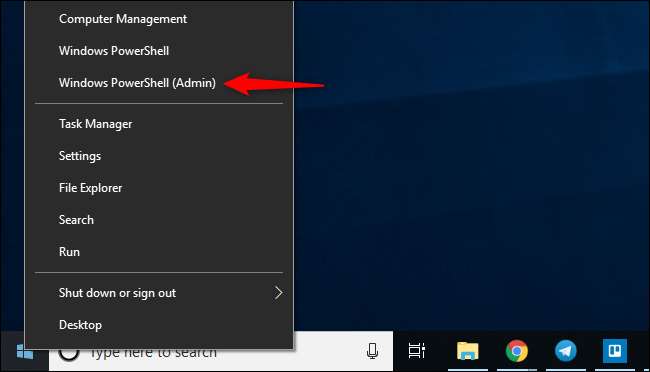
Kopieren Sie den folgenden Befehl an der Eingabeaufforderung, fügen Sie ihn ein (oder geben Sie ihn ein) und drücken Sie die Eingabetaste:
Set-MpPreference -PUAProtection 1
Der Crapware-Blocker ist jetzt aktiviert. Wenn Sie es in Zukunft deaktivieren möchten, führen Sie einfach den obigen Befehl erneut aus und ersetzen Sie die "1" durch eine "0".
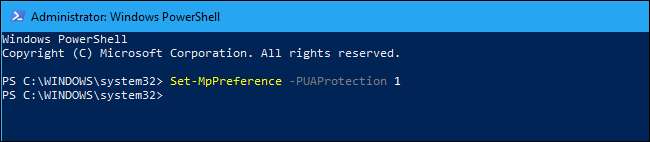
So überprüfen Sie, ob der Crapware-Blocker aktiviert ist
Sie können überprüfen, ob der Crapware-Blocker auf einem PC aktiviert ist, indem Sie die folgenden beiden Befehle an einer PowerShell-Eingabeaufforderung ausführen. Kopieren Sie die Befehle und fügen Sie sie separat ein (oder geben Sie sie ein) und drücken Sie nach jedem die Eingabetaste:
$ Preferences = Get-MpPreference $ Preferences.PUAProtection
Wenn Sie eine "1" sehen, ist der Blocker aktiviert. Wenn Sie eine "0" sehen, ist diese deaktiviert.
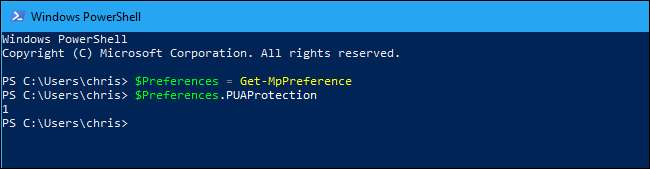
Crapware-Blockierung in Aktion
Wir haben den Crapware-Blocker von Windows Defender getestet, um festzustellen, wie gut er funktioniert hat. Mit den Windows-Standardeinstellungen - mit anderen Worten, ohne aktivierten Crapware-Blocker - haben wir das ImgBurn-Installationsprogramm heruntergeladen und ausgeführt. Das Installationsprogramm von ImgBurn enthält "InstallCore", ein mitgeliefertes Softwaresystem, das versucht, zusätzliche Software auf Ihren PC zu schleichen, wenn Sie durch das Installationsprogramm klicken.
Als wir das Installationsprogramm ausführten, versuchte ImgBurn, McAfee WebAdvisor zu installieren. Das klingt sicher genug - obwohl Sie benötigen keine solchen Browsererweiterungen, um sich zu schützen und solche Erweiterungen spionieren Sie oft aus - aber Sie wissen nie genau, welche Angebote erscheinen werden.
Sie sind sicher, wenn Sie diese Software nicht installieren. Dies ist jedoch nur einer der vielen Bildschirme, durch die Sie bei der Installation dieses Programms klicken. Schlimmer noch, das Bestätigungsfeld ist standardmäßig aktiviert. Der Softwareentwickler rechnet damit, dass Sie nur blind auf die Schaltfläche „Weiter“ klicken. In einigen Fällen ist der Entwickler sogar noch hinterhältiger und Sie müssen möglicherweise einen kleinen Link "Überspringen" suchen, anstatt auf "Weiter" zu klicken.
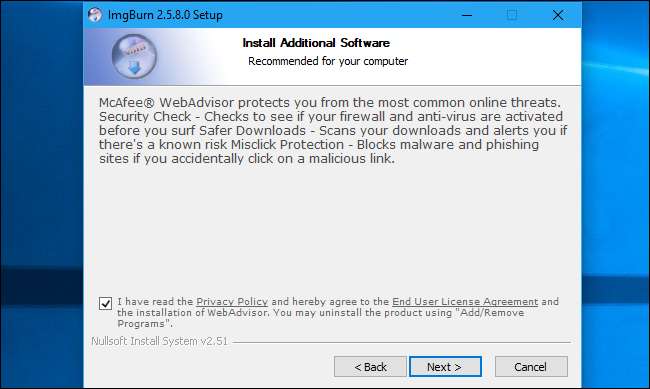
Wenn der Crapware-Blocker aktiviert ist, hat Windows Defender das heruntergeladene Installationsprogramm unter Quarantäne gestellt und als "potenziell unerwünschte Software" eingestuft. Insbesondere nennt Windows Defender es eine PUA oder eine möglicherweise unerwünschte Anwendung.
Sie können den Verlauf blockierter Bedrohungen auf Ihrem PC unter Einstellungen> Update & Sicherheit> Windows-Sicherheit> Windows Defender-Sicherheitscenter öffnen> Viren- und Bedrohungsschutz> Bedrohungsverlauf anzeigen. Klicken Sie unter Quarantänebedrohungen auf "Vollständigen Verlauf anzeigen".
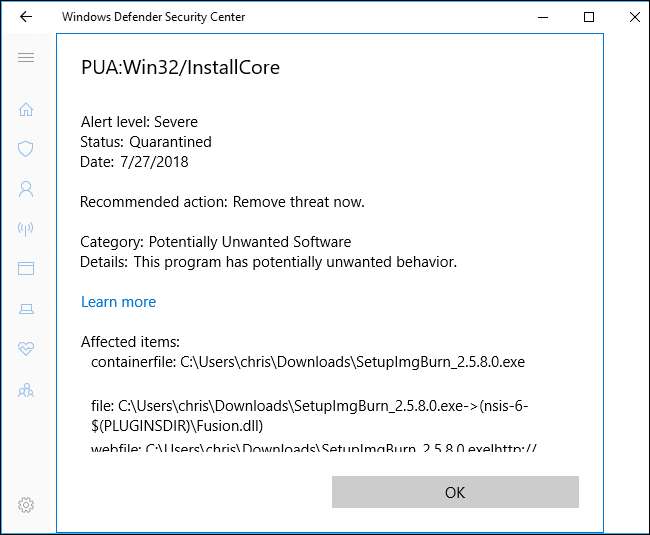
Windows Defender hat nicht jeden PUP blockiert, von dem wir gehofft hatten. Mit Windows Defender können wir beispielsweise PC Optimizer Pro herunterladen und ausführen, ein PUP, das Malwarebytes Premium am Laufen gehindert. Diese Einstellung macht Windows Defender aggressiver, aber Microsoft ist immer noch vorsichtiger beim Blockieren von Crapware als Malwarebytes.
Mit anderen Worten, Malwarebytes ist immer noch eine bessere Lösung, die mehr Crapware stoppt als Windows Defender.
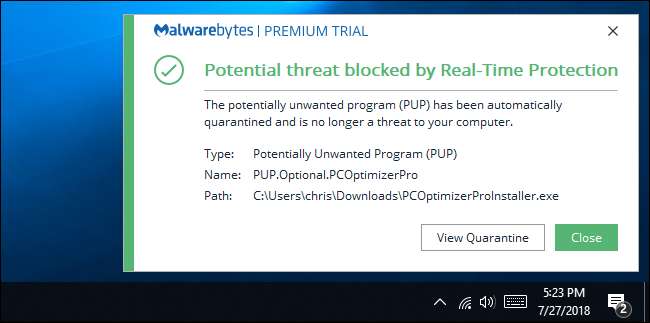
Es lohnt sich immer noch, diesen Schalter umzulegen und Windows Defender aggressiver zu machen. Schließlich ist Windows Defender kostenlos und in jedem Windows 10-PC enthalten. Wir wünschten nur, Microsoft wäre aggressiver beim Blockieren dieser mit ziemlicher Sicherheit unerwünschten Software.







